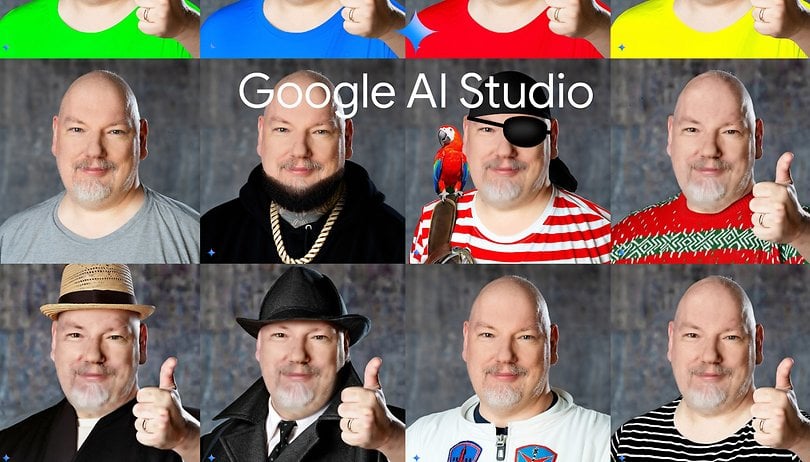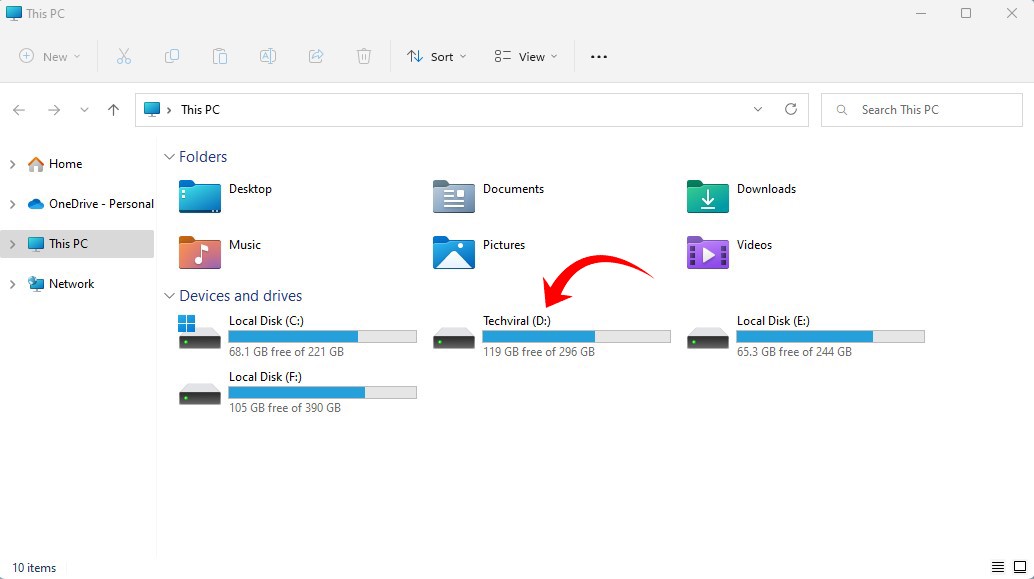
Amikor külső vagy belső meghajtót csatlakoztat a számítógéphez, a Windows automatikusan nevet rendel hozzá. A Windows 10 és 11 a „Helyi lemezt” kötetcímkéként rendeli hozzá a belső és külső meghajtókhoz, például a helyi lemezhez (C:), a helyi lemezhez (D:) és így tovább.
Bár általában nagyon elégedettek vagyunk az alapértelmezett hangerőcímkével, mindig van lehetősége megváltoztatni azt. Windows 11 rendszeren egyszerűen módosíthatja a csatlakoztatott meghajtók kötetcímkéjét, és hozzárendelheti a sajátját.
Kérjük, vegye figyelembe; hogy nem a meghajtóbetűjelről beszélünk. A „Helyi lemez” feliratú kötetcímkéről beszélünk. A meghajtó vagy kötetcímke módosításához használhatja a Fájlkezelőt, a Meghajtó tulajdonságait vagy a Windows 11 Beállítások alkalmazását.
Meghajtó vagy kötetcímke módosítása a Windows 11 rendszerben
Az alábbiakban megosztottunk egy lépésről lépésre szóló útmutatót a meghajtó- vagy kötetcímkék átnevezéséről a Windows 11 rendszerben. Ezért, ha szeretné megváltoztatni a meghajtót vagy a kötetcímkét a Windows 11 rendszerben, akkor a megfelelő útmutatót olvassa el. Kezdjük el.
1) Változtassa meg a kötetcímkét a File Explorer segítségével
Ebben a módszerben a Windows 11 Fájlkezelőjét használjuk, hogy más nevet rendeljünk a csatlakoztatott meghajtónkhoz. Kövesse az alább megosztott egyszerű lépéseket.
1. Először nyissa meg a Fájlkezelőt a Windows 11 rendszerű számítógépen. Kattintson duplán a This PC elemre, vagy nyomja meg a Windows Key + I gombokat a File Explorer megnyitásához.
2. A Fájlkezelőben kattintson a jobb gombbal arra a meghajtóra, amelynek kötetcímkéjét módosítani szeretné, és válassza az Átnevezés lehetőséget.
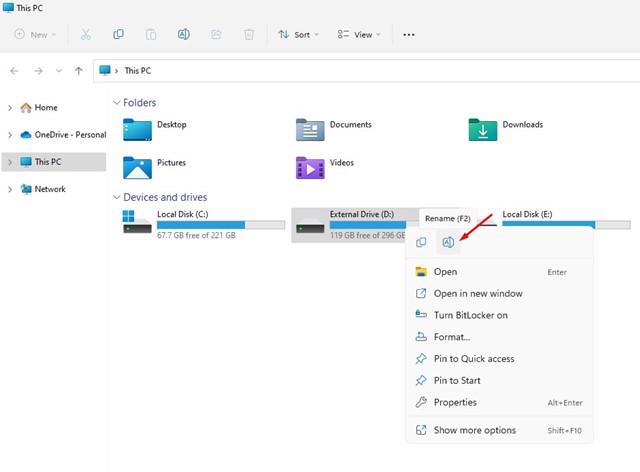
3. Most írja be a hozzárendelni kívánt nevet.
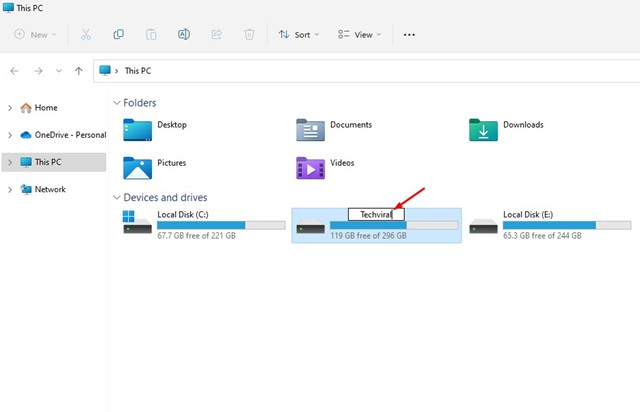
4. Ha nem használja a rendszergazdai fiókot, megjelenik a Hozzáférés megtagadva üzenet. A név megváltoztatásához kattintson a Folytatás gombra.
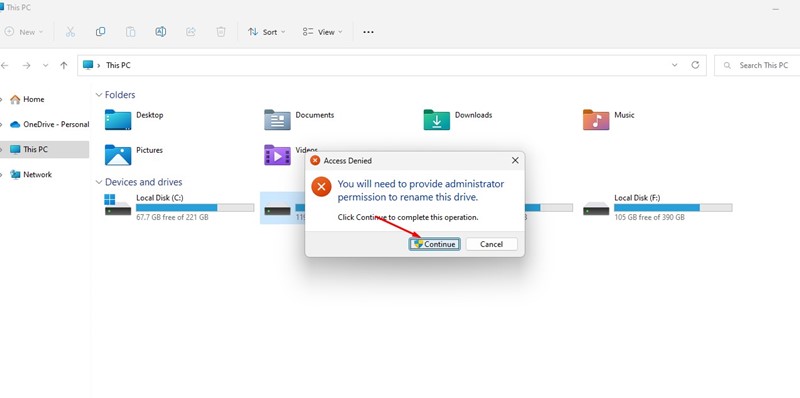
Ez az! A meghajtót vagy a kötetcímkét Windows 11 rendszeren a File Explorer segítségével módosíthatja.
2) Módosítsa a kötetcímkét a meghajtó tulajdonságai között
Ez a módszer megváltoztatja a meghajtó vagy a kötet címkéjét a Meghajtó tulajdonságai oldalon. Kövesse az alább megosztott egyszerű lépéseket.
1. Először nyissa meg a Fájlkezelőt a Windows 11 rendszerű számítógépen.
2. Most kattintson a jobb gombbal arra a meghajtóra, amelynek a nevét meg szeretné változtatni, és válassza a Tulajdonságok menüpontot.
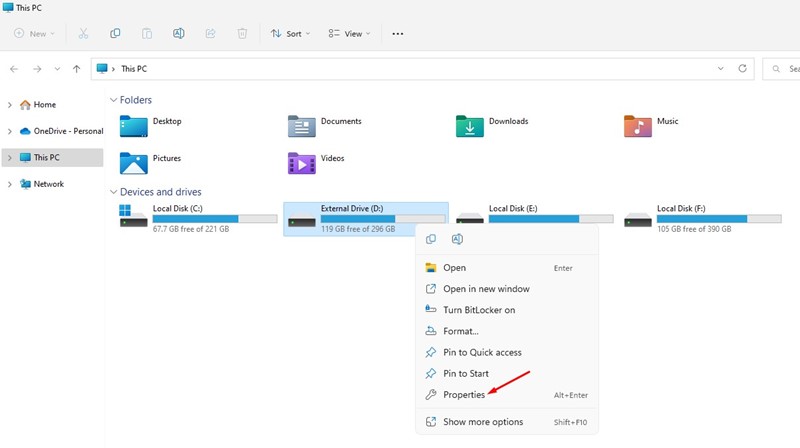
3. A Meghajtó tulajdonságai lapon váltson az Általános lapra.
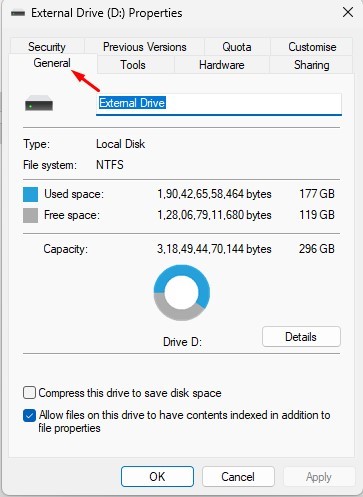
4. A Név mezőbe írja be a beállítani kívánt nevet.
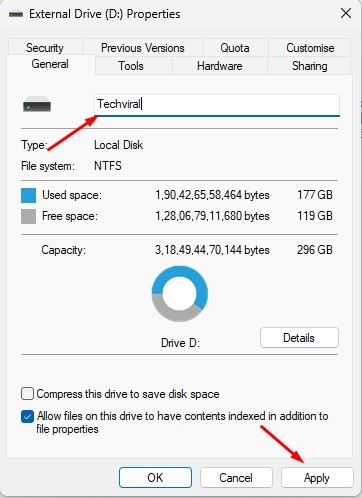
5. Ha végzett, kattintson az Alkalmaz gombra, majd az OK gombra.
Ez az! Így módosíthatja a meghajtót vagy a kötetcímkét a Tulajdonságok menüből.
3) Változtassa meg a meghajtót vagy a kötetcímkét a Beállításokban
Ez a módszer a Windows 11 Beállítások alkalmazását használja a meghajtó vagy a kötetcímke módosításához. Kövesse az alább megosztott egyszerű lépéseket.
1. Először kattintson a Windows 11 Start gombra, és válassza a Beállítások lehetőséget.
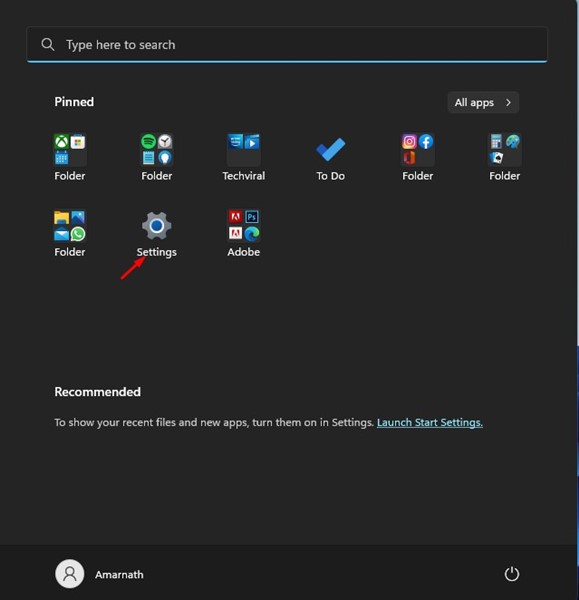
2. A Beállítások alkalmazásban váltson az alábbi Rendszer fülre.
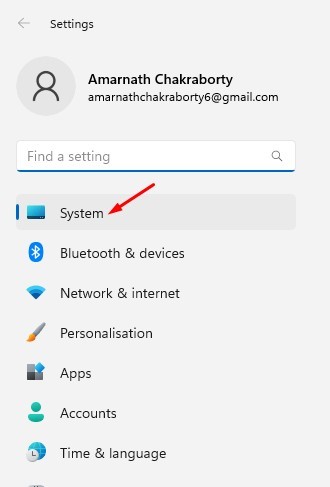
3. A jobb oldalon görgessen le, és kattintson a Tárhely elemre.
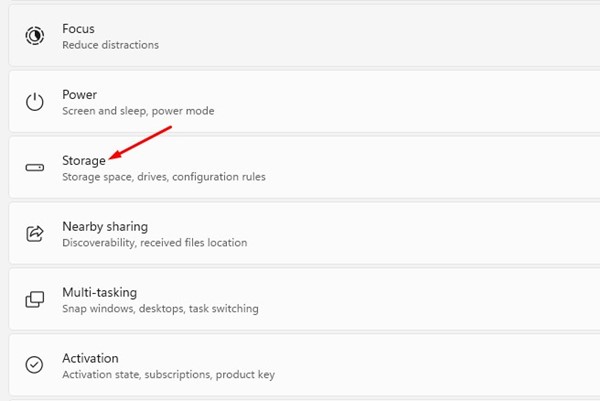
4. Most görgessen lefelé, és bontsa ki a Speciális tárolási beállítások lehetőséget.
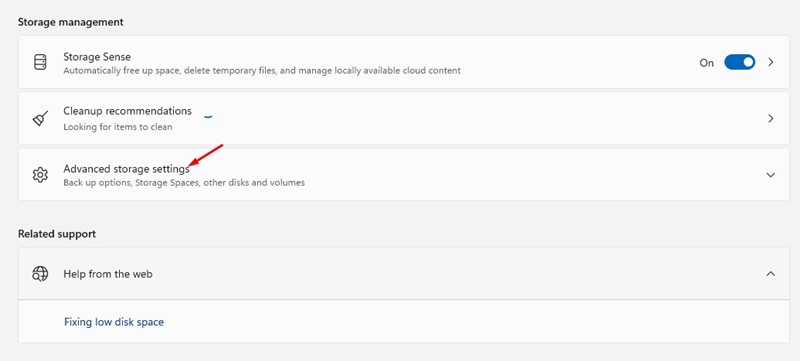
5. Ezután kattintson a Lemezek és kötetek elemre.
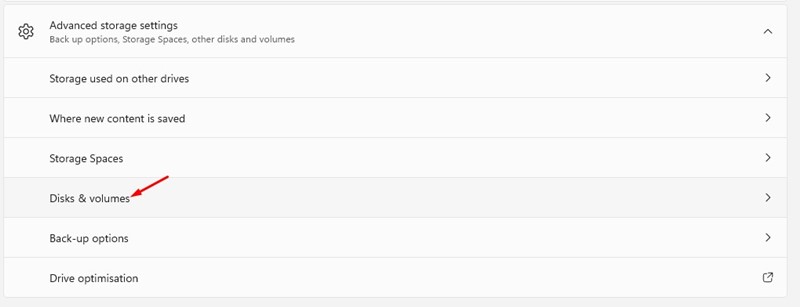
6. Most kattintson a Tulajdonságok gombra azon kötet mellett, amelyhez új nevet kíván rendelni.
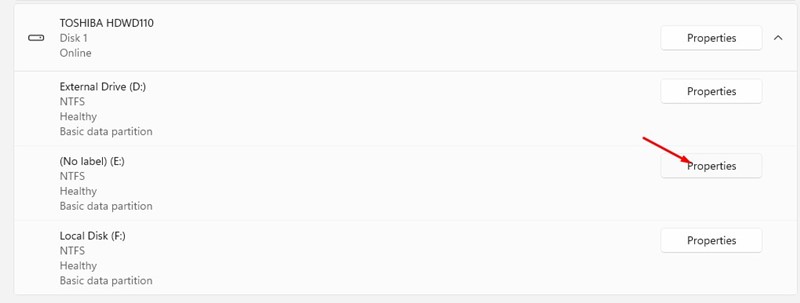
7. A következő képernyőn kattintson a Címke módosítása gombra.
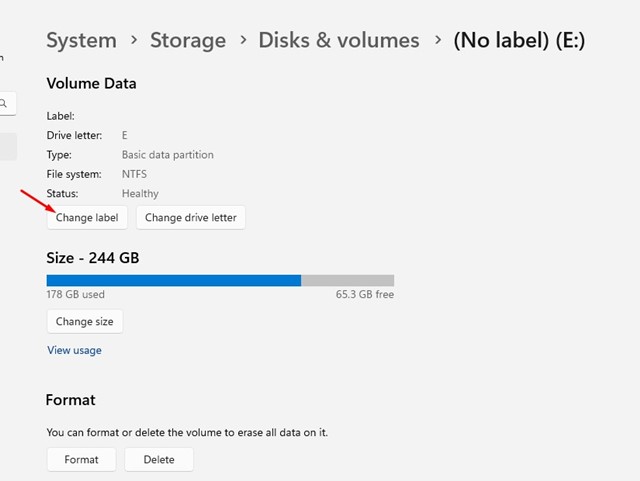
8. Most írja be az új kötetcímkét, és kattintson az Alkalmaz gombra.
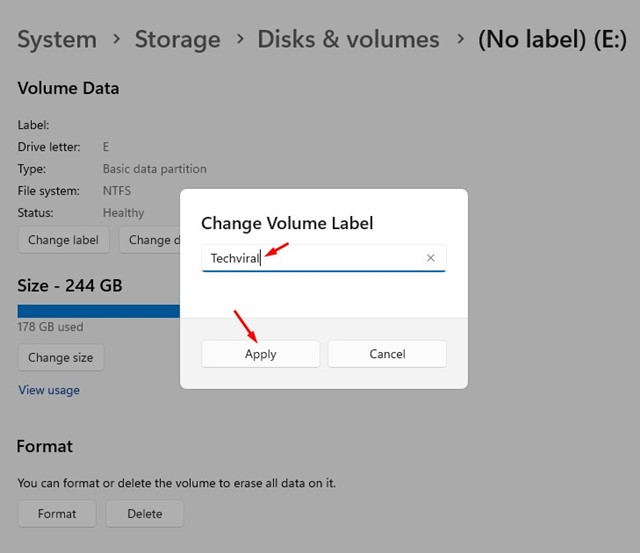
Ez az! Ez megváltoztatja a kiválasztott meghajtó kötetcímkéjét a Windows 11 rendszeren.
Tehát ez a három legjobb módja a kötetcímke megváltoztatásának a Windows 11 számítógépen. Ha tud más módot a csatlakoztatott meghajtók kötetcímkéjének megváltoztatására Windows 11 rendszeren, tudassa velünk az alábbi megjegyzésekben.